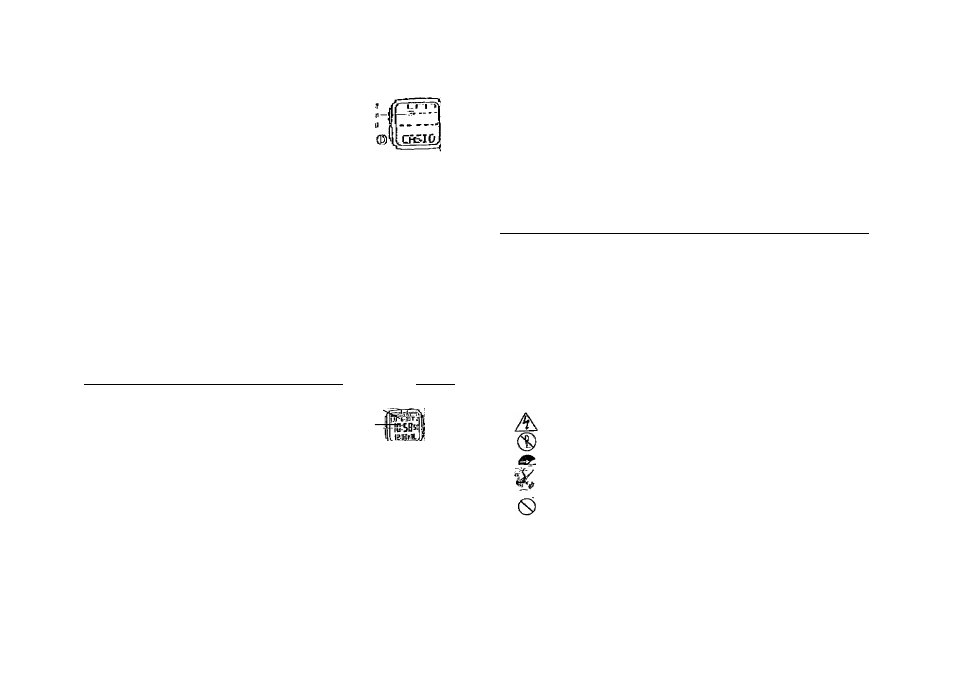— 6 — — 11 —
Выполнив нужное число операций 3,4, произведите ввод (коррекцию) данных в
память часов.
•
В память можно вводить до 8 буквенных символов и 12 цифр номера телефона.
•
Примечание: при вводе имени выбор символа производится в последовательности: пробел — буквы
алфавита (А-Z) – цифры (0-9) – знаки, а при вводе телефонного номера – в последовательности: цифры
(0-9) – пробел.
5.
Если Вы хотите закончить ввод, нажмите кнопку С. При этом мигание прекратится, и
отобразятся введенные данные.
•
Если введено 6 и более букв, произойдет их последовательное представление.
•
Если вы хотите продолжить ввод данных, снова выполните операции 1-5.
•
Введенные данные сортируются по имени в алфавитном порядке.
•
Если в режиме записной книжки не происходит никаких изменений в течении 2-3 минут, часы
автоматически возвращаются в обычный режим отсчета.
• Стирание данных.
1.
Нажатием кнопки С, выберите данные, которые нужно стереть.
2.
Нажмите и удержите кнопку С в течение 1-2 сек., при этом замигает 1й разряд имени.
3.
Одновременно нажмите кнопки А и В. При этом раздастся подтверждающий звуковой
сигнал и произойдет стирание данных. Вслед за этим, можно вводить новые данные.
4.
После завершения стирания, нажмите кнопку С.
Установка будильника._________________________________
В режиме будильника нажмите кнопку B. При каждом ее нажатии будет происходить
переключение в следующей последовательности: ALARM ON/OFF (Сигнал будильника
вкл./вык.) SIG ON/OFF (Сигнал начала часа вкл./вык.).
•
При установке времени будильника, загорается надпись ALM и происходит
автоматическое подключение установки будильника.
Способ оповещения о времени будильника и точном времени.
В обычном режиме отсчета времени сигнал будильника и начала часа начинают звучать в
соответствии с отсчитываемым текущим временем.
•
Когда установлен будильник (ALM ON-включен сигнал будильника), в момент
достижения времени срабатывания будильника, звучит 20-секундный сигнал.
«Записная книжка на 30 телефонных номеров – Индикация двойного отсчета времени в
40 городах земного шара – Секундомер с точностью 1/100 сек. – Будильник.»
Большое спасибо, что Вы приобрели это изделие. Для того, чтобы с удовольствием
пользоваться им в течении длительного времени, Вам следует внимательно прочитать данную
инструкцию по эксплуатации и, следуя ей, соблюдать правила пользования изделием. Бережно
сохраняйте инструкцию и, при необходимости, просматривайте ее. Если при пользовании
часами Вы неправильно нажали какие либо кнопки, поломки не произойдет. Изучите
инструкцию по эксплуатации для того, чтобы наиболее эффективно использовать
функциональные возможности часов CASIO.
Меры предосторожности._______________________________
Разнообразные условные знаки, включенные в инструкцию, а также нанесенные
непосредственно на изделие, предназначены для того, чтобы пользователь правильно и
безопасно обращался с изделием, не нанося физического и материального ущерба ни себе, ни
окружающим. Эти знаки по степени строгости разделяются на следующие группы:
•
Знаки «ОПАСНОСТЬ». Игнорирование этих знаков может привести к гибели или нанести
серьезный ущерб здоровью.
•
Знаки «ПРЕДУПРЕЖДЕНИЕ». Игнорирование этих знаков может нанести серьезный
ущерб здоровью, а в особо тяжелых случаях — привести к гибели.
•
Знаки «ВНИМАНИЕ». Игнорирование этих знаков может нанести ущерб здоровью
пользователя или привести к поломке изделия.
Примеры условных знаков.
Предупреждение!
Правила обращения с батарейками часов.
При замене используемой в часах батареи, следите за тем, чтобы случайно ее не
проглотить. Не давайте детям играть с батарейкой.
Храните батарейки в местах, недоступных для детей. Если ребенок случайно
проглотил батарейку, сразу обратитесь к врачу.
4.
Выбор позиции.
Нажмите кнопку D. При каждом нажатии кнопки D, выбранная
позиция перемещается в следующей последовательности : 1-8 разряды
имени – 1-12 разряды номера – 1й разряд имени.
Нажатием кнопки D, выбирается необходимая позиция.
Индикатор
будильника
Текущее
врем
я
Время будильника
Двукратным нажатием кнопки D в обычном режиме отсчета
времени установите режим будильника. В этом режиме можно
установить час и минуту включения сигнала будильника. В
установленный момент звучит сигнал будильника
продолжительностью 20 сек.
•
Звучание сигнала будильника и сигнала часа.
Знаки в треугольнике означают «ОПАСНОСТЬ». Знак «Молния в
треугольнике» означает опасность поражения громом.
Знаки в перечеркнутом круге означают «ЗАПРЕЩЕНО». Знак «Отвертка в
перечеркнутом круге» означает: «разборка запрещена».
Знаки в простом круге означают «СЛЕДУЕТ СДЕЛАТЬ ЧТО-ЛИБО». Знак
слева означает: “вилку следует извлечь из розетки”.
Часы не предназначены для глубоководного погружения с аквалангом.
Подобное их использование, может стать причиной поломки
(соответствующий запрещающий знак – перечеркнутый круг рядом с
изображением водолаза).
Для покупки товара в нашем интернет-магазине выберите понравившийся товар и добавьте его в корзину. Далее перейдите в Корзину и нажмите на «Оформить заказ» или «Быстрый заказ».
Когда оформляете быстрый заказ, напишите ФИО, телефон и e-mail. Вам перезвонит менеджер и уточнит условия заказа. По результатам разговора вам придет подтверждение оформления товара на почту или через СМС. Теперь останется только ждать доставки и радоваться новой покупке.
Оформление заказа в стандартном режиме выглядит следующим образом. Заполняете полностью форму по последовательным этапам: адрес, способ доставки, оплаты, данные о себе. Советуем в комментарии к заказу написать информацию, которая поможет курьеру вас найти. Нажмите кнопку «Оформить заказ».
Оплачивайте покупки удобным способом. В интернет-магазине доступно 3 варианта оплаты:
- Наличные при самовывозе или доставке курьером. Специалист свяжется с вами в день доставки, чтобы уточнить время и заранее подготовить сдачу с любой купюры. Вы подписываете товаросопроводительные документы, вносите денежные средства, получаете товар и чек.
- Безналичный расчет при самовывозе или оформлении в интернет-магазине: карты Visa и MasterCard. Чтобы оплатить покупку, система перенаправит вас на сервер системы ASSIST. Здесь нужно ввести номер карты, срок действия и имя держателя.
- Электронные системы при онлайн-заказе: PayPal, WebMoney и Яндекс.Деньги. Для совершения покупки система перенаправит вас на страницу платежного сервиса. Здесь необходимо заполнить форму по инструкции.
Экономьте время на получении заказа. В интернет-магазине доступно 4 варианта доставки:
- Курьерская доставка работает с 9.00 до 19.00. Когда товар поступит на склад, курьерская служба свяжется для уточнения деталей. Специалист предложит выбрать удобное время доставки и уточнит адрес. Осмотрите упаковку на целостность и соответствие указанной комплектации.
- Самовывоз из магазина. Список торговых точек для выбора появится в корзине. Когда заказ поступит на склад, вам придет уведомление. Для получения заказа обратитесь к сотруднику в кассовой зоне и назовите номер.
- Постамат. Когда заказ поступит на точку, на ваш телефон или e-mail придет уникальный код. Заказ нужно оплатить в терминале постамата. Срок хранения — 3 дня.
- Почтовая доставка через почту России. Когда заказ придет в отделение, на ваш адрес придет извещение о посылке. Перед оплатой вы можете оценить состояние коробки: вес, целостность. Вскрывать коробку самостоятельно вы можете только после оплаты заказа. Один заказ может содержать не больше 10 позиций и его стоимость не должна превышать 100 000 р.
Дополнительная вкладка, для размещения информации о магазине, доставке или любого другого важного контента. Поможет вам ответить на интересующие покупателя вопросы и развеять его сомнения в покупке. Используйте её по своему усмотрению.
Вы можете убрать её или вернуть обратно, изменив одну галочку в настройках компонента. Очень удобно.
Электронные настольные часы KD1828 KADIO
Описание
Настольные часы – это компактное и функциональное приспособление, которое желательно иметь в каждом доме. Новейшие приборы фиксируют время и одновременно выполняют множество других важных задач, способны выступать в качестве интерьерного украшения.
Характеристики
Функции
часы, будильник — календарь — температура в помещении
Цвет корпуса
в ассортименте
Количество в упаковке, шт
1
Тип механизма
электронный
Тип питания
батарейки 3*ААА
- Наличие в магазинах
- Отзывы и вопросы
Электронные настольные часы KD1828 KADIO
Описание
Настольные часы – это компактное и функциональное приспособление, которое желательно иметь в каждом доме. Новейшие приборы фиксируют время и одновременно выполняют множество других важных задач, способны выступать в качестве интерьерного украшения.
Характеристики
Функции
часы, будильник — календарь — температура в помещении
Цвет корпуса
в ассортименте
Количество в упаковке, шт
1
Тип механизма
электронный
Тип питания
батарейки 3*ААА
- Наличие в магазинах
- Отзывы и вопросы
Многие пользователи Kd 1828 сталкиваются с трудностями при его настройке. Это вполне понятно, ведь этот устройство имеет множество настроек и опций, которые требуют особого внимания. В этой статье мы расскажем вам о том, как правильно настроить Kd 1828, чтобы он работал стабильно и эффективно.
Первый шаг при настройке Kd 1828 — это подключение к компьютеру. Для этого потребуется специальный кабель, который обычно поставляется в комплекте с устройством. После подключения Kd 1828 к компьютеру, необходимо убедиться, что драйвера устройства установлены и работают корректно. Для этого можно воспользоваться менеджером устройств операционной системы.
Далее необходимо осуществить настройку самого Kd 1828. Для этого нужно запустить программу-настройщик, которая также поставляется с устройством. В программе можно выбрать режим работы, частоту дискретизации, а также другие параметры, влияющие на работу Kd 1828.
После завершения настройки устройства, следует проверить его работу. Это можно сделать с помощью специального тестового сигнала, который генерирует Kd 1828. Если звук воспроизводится корректно и без помех, то настройка выполнена правильно.
Содержание
- Установка и подключение Kd 1828
- Настройка параметров Kd 1828
- Основные функции и использование Kd 1828
- Вопрос-ответ
- Как настроить Kd 1828 для работы с Интернетом?
- Как изменить язык интерфейса на Kd 1828?
- Как настроить Kd 1828 для просмотра телевизионных каналов?
- Как настроить Kd 1828 для работы с мобильным интернетом?
- Как установить дополнительные программы на Kd 1828?
Установка и подключение Kd 1828
1. Распакуйте устройство: Извлеките Kd 1828 из упаковки и проверьте наличие всех комплектующих деталей. Убедитесь, что все предметы находятся в достоверном состоянии и нет никаких повреждений.
2. Подключите устройство к питанию: Найдите подходящее место для установки Kd 1828, где устройство будет иметь достаточное пространство для работы и отсутствие препятствий и источников помех. Подключите устройство к источнику питания с помощью сопровождающихся кабелей.
3. Подключите устройство к сети Интернет: Проверьте наличие стабильного подключения к Интернету и найдите подходящий способ подключить Kd 1828 к вашей домашней сети. Убедитесь, что пароль Wi-Fi и другие необходимые данные для подключения будут под рукой.
4. Первоначальные настройки: Включите Kd 1828 и следуйте инструкциям на экране для выполнения первоначальной настройки устройства. Вам могут быть предложены настройки языка, времени, региона и других параметров.
5. Установите необходимые приложения: Чтобы в полной мере воспользоваться функционалом Kd 1828, установите соответствующие приложения на свой смартфон или компьютер. Следуйте инструкциям по установке приложений и подключению их к устройству.
6. Подключите дополнительное оборудование (по желанию): Если вы планируете использовать дополнительные устройства с Kd 1828, такие как динамики или мониторы, подключите их согласно инструкциям по установке и подключению.
7. Протестируйте и настроите Kd 1828: После завершения установки и подключения Kd 1828 протестируйте его работу, убедитесь, что все функции работают должным образом. Настройте устройство под свои предпочтения, используя доступные опции и настройки.
Вот и все! Вы успешно установили и подключили Kd 1828 и готовы начать пользоваться его возможностями. Убедитесь, что вы хорошо ознакомились с инструкциями по эксплуатации и всегда готовы получить максимальную отдачу от вашего нового устройства.
Настройка параметров Kd 1828
Для правильной настройки параметров Kd 1828 необходимо выполнить следующие шаги:
- Подключение к источнику питания: Подсоедините провод питания к разъему на задней панели прибора и подключите другой конец провода к розетке.
- Подключение к источнику сигнала: Подсоедините кабель сигнала к соответствующему разъему на задней панели Kd 1828 и подключите другой конец к источнику сигнала.
- Настройка яркости и контрастности экрана: С помощью кнопок на передней панели прибора установите желаемые значения яркости и контрастности на дисплее.
- Выбор режима работы: Настройте режим работы Kd 1828 с помощью переключателя, доступного на передней панели. Выберите нужный режим в зависимости от требований вашего проекта.
- Настройка параметров входного сигнала: Воспользуйтесь кнопками на передней панели для регулировки параметров входного сигнала, таких как яркость, контрастность, насыщенность и т.д. Проверьте их значения с помощью соответствующих индикаторов на дисплее.
После выполнения этих шагов вы сможете настроить параметры Kd 1828 в соответствии с вашими требованиями и получить оптимальное качество картинки на экране. Рекомендуется ознакомиться с руководством пользователя для получения более подробной информации и дополнительных настроек.
Основные функции и использование Kd 1828
Kd 1828 — универсальный прибор, который предлагает широкий спектр функций и применений. Он может быть использован в различных сферах деятельности, от бытового использования до промышленного применения.
Одной из основных функций Kd 1828 является измерение температуры. Прибор оснащен точным термостатическим датчиком, который позволяет определить температуру с высокой точностью. Это очень полезно для контроля и регулирования температуры в различных процессах
Кроме того, Kd 1828 может использоваться для измерения влажности в помещении. Он оснащен влагомером, который позволяет определить уровень влажности с высокой точностью. Это особенно полезно в условиях, где нужно поддерживать определенный уровень влажности, например, в лабораторных условиях или в цехе по производству пищевых продуктов.
Кроме того, Kd 1828 имеет функцию измерения атмосферного давления. Это может быть полезно для прогнозирования погоды или контроля давления воздуха в технических устройствах. Прибор позволяет точно измерить давление и отображает его на экране.
Одним из важных преимуществ Kd 1828 является его удобство в использовании. Прибор имеет интуитивно понятный интерфейс, который позволяет легко настраивать и использовать его функции. Кроме того, он компактный и портативный, что позволяет брать его с собой в поездках или использовать в разных помещениях.
В целом, Kd 1828 — многофункциональный и удобный в использовании прибор, который предоставляет точные и надежные измерения температуры, влажности и давления. Благодаря этим функциям он может быть использован в различных отраслях, помогая контролировать и регулировать условия в окружающей среде.
Вопрос-ответ
Как настроить Kd 1828 для работы с Интернетом?
Для настройки Kd 1828 на работу с Интернетом вам необходимо сначала подключить его к сети Wi-Fi. В основном меню устройства выберите раздел «Настройки» и затем выберите «Wi-Fi». Введите имя и пароль своей Wi-Fi сети и нажмите «Подключиться». После того как устройство подключится к сети, вы сможете использовать его для доступа в Интернет.
Как изменить язык интерфейса на Kd 1828?
Для изменения языка интерфейса на Kd 1828 перейдите в основное меню устройства и выберите раздел «Настройки». Затем выберите «Язык и регион» и выберите нужный язык из списка доступных опций. После того как вы выберете язык, интерфейс устройства автоматически изменится.
Как настроить Kd 1828 для просмотра телевизионных каналов?
Для настройки Kd 1828 для просмотра телевизионных каналов вам необходимо подключить устройство к кабельному или спутниковому телевидению. Подключите антенну или кабель к специальному разъему на устройстве и выберите опцию «Настроить каналы» в основном меню. Устройство автоматически просканирует доступные каналы и после этого вы сможете просматривать телевизионные программы.
Как настроить Kd 1828 для работы с мобильным интернетом?
Для настройки Kd 1828 на работу с мобильным интернетом вам необходимо вставить SIM-карту с доступом к сети данных в устройство. Перейдите в основное меню и выберите раздел «Настройки». Затем выберите «SIM-карты» и укажите нужную SIM-карту для доступа в Интернет. После этого устройство автоматически настроится для работы с мобильным интернетом.
Как установить дополнительные программы на Kd 1828?
Для установки дополнительных программ на Kd 1828 перейдите в основное меню и выберите раздел «Приложения». Затем выберите «Google Play Маркет» и войдите в свой аккаунт Google. После этого вы сможете искать и устанавливать любые программы из магазина приложений. Просто найдите нужное вам приложение, нажмите на него и выберите опцию «Установить».
Если вы приобрели инновационный домашний кинотеатр Kd 1828, то перед вами стоит вопрос настройки устройства. Несмотря на то, что процедура может показаться сложной и запутанной, но на самом деле это совсем не так. В данной статье мы расскажем вам о подробной инструкции по настройке Kd 1828, чтобы вы могли наслаждаться качественным и комфортным просмотром фильмов в домашних условиях.
Kd 1828 – это инновационное устройство, которое обеспечивает высококачественное воспроизведение звука и изображения, а также имеет множество полезных функций. Однако, чтобы получить от Kd 1828 максимум, необходимо правильно настроить устройство.
В этой статье вы найдете подробную инструкцию по настройке Kd 1828, начиная от подключения к устройству до настройки звука и изображения. Вы получите все необходимые знания и навыки для управления устройством, чтобы наслаждаться своими любимыми фильмами и сериалами в домашних условиях на новом уровне.
Содержание
- Распаковка и комплектация Kd 1828
- Распаковка
- Комплектация
- Подключение к электропитанию:
- Необходимые компоненты:
- Порядок подключения:
- Первичная настройка устройства
- Подключение к электропитанию
- Настройка параметров сети
- Настройка безопасности
- Конфигурирование сетевых настроек
- Назначение IP-адреса
- Настройка Wi-Fi
- Настройка портов
- Обновление прошивки
- Настройка безопасности и доступа к устройству
- Установка пароля на устройство
- Ограничение доступа к устройству
- Настройка доступа к приложениям
- Программное обеспечение и драйверы
- Установка драйверов
- Программное обеспечение для настройки Kd 1828
- Важно знать
- Работа с устройством и проверка настроек
- Подключение и настройка
- Проверка настроек
- Вопрос-ответ
- Что такое Kd 1828?
- Как подключить Kd 1828 к автомобилю?
- Какую информацию можно получить с помощью Kd 1828?
- Как пользоваться Kd 1828?
Распаковка и комплектация Kd 1828
Распаковка
После получения Kd 1828 нужно аккуратно распаковать его из коробки. Коробка не должна быть тяжелой, поскольку устройство имеет компактный размер. Необходимо следить за тем, чтобы никакие детали не были повреждены во время транспортировки.
При распаковке следует быть осторожным с аксессуарами, которые могут находиться в коробке. Они могут быть привязаны шнурками или закреплены на специальных крючках. Необходимо освободить их, чтобы можно было начать сборку и настройку устройства.
Комплектация
- Устройство Kd 1828;
- Блок питания;
- HDMI кабель;
- Пульт дистанционного управления;
- Антенный кабель.
Комплектация Kd 1828 весьма стандартна и соответствует ожиданиям покупателя. Все необходимые аксессуары находятся в коробке вместе с устройством. Перед настройкой убедитесь, что все компоненты укомплектованы.
Подключение к электропитанию:
Необходимые компоненты:
- Блок питания для подключения устройства (входное напряжение 100-240 В, выходное 12 В).
- Кабель для подключения блока питания к устройству.
Порядок подключения:
- Подключите блок питания к розетке и входному разъёму устройства.
- Удостоверьтесь в правильности подключения, для этого проверьте индикатор питания на устройстве.
- Если индикатор питания горит — устройство готово к работе.
Никогда не разбирайте блок питания или устройство, это может привести к порче устройства и опасным электрическим выходкам.
Первичная настройка устройства
Подключение к электропитанию
Перед началом настройки необходимо подключить устройство к электрической сети. Для этого требуется использовать кабель питания, который поставляется в комплекте с устройством. Подключение проводится в соответствии с инструкцией, указанной в руководстве пользователя.
Настройка параметров сети
Для работы устройства необходимо настроить параметры сети. Для этого следует воспользоваться интерфейсом управления, который можно открыть веб-браузером. По умолчанию адрес для доступа составляет 192.168.0.1. После ввода этого адреса в адресную строку браузера требуется ввести логин и пароль. После успешной авторизации следует перейти в настройки сети и задать требуемые параметры.
Настройка безопасности
Для обеспечения безопасности системы необходимо настроить соответствующие параметры. В частности, нужно задать пароль доступа к устройству, настроить права доступа для пользователей и задать параметры безопасности для беспроводных сетей.
Также необходимо обновить прошивку устройства до последней версии, чтобы исключить уязвимости и обеспечить стабильную работу системы. После завершения первичной настройки и настройки безопасности можно приступать к использованию устройства в соответствии с его назначением.
Конфигурирование сетевых настроек
Назначение IP-адреса
Для настройки сетевых настроек Kd 1828 необходимо назначить IP-адрес устройства. Для этого откройте любой браузер и введите адрес 192.168.1.1 в адресную строку. В появившемся окне введите логин и пароль (по умолчанию admin и admin) и нажмите «Вход».
После авторизации откройте вкладку «Сеть» и выберите «Настройка интерфейсов». Далее перейдите в раздел «Локальные сети» и нажмите «Добавить». Задайте IP-адрес, маску сети и DNS-серверы, если это необходимо.
После внесения изменений нажмите кнопку «Сохранить». Устройство перезагрузится, чтобы применить новые настройки.
Настройка Wi-Fi
Чтобы настроить Wi-Fi на Kd 1828, откройте вкладку «Сеть» и выберите «Беспроводные сети». Нажмите «Добавить» и задайте имя Wi-Fi сети (SSID). Выберите тип шифрования и задайте пароль.
После внесения настроек сохраните изменения и устройство перезагрузится. Теперь вы можете подключиться к Wi-Fi сети с других устройств.
Настройка портов
Для настройки портов на Kd 1828 перейдите во вкладку «Сеть» и выберите «Настройка портов». Задайте порты WAN и LAN, если необходимо изменить их параметры.
Также вы можете настроить доступ к портам с помощью правил переадресации портов и фильтрации IP-адресов.
Обновление прошивки
Для обновления прошивки на Kd 1828 перейдите во вкладку «Система» и выберите «Обновление прошивки». Загрузите файл прошивки, выберите режим обновления (автоматический или ручной) и нажмите «Обновить».
Подождите, пока обновление будет завершено. После этого устройство перезагрузится и применит новую прошивку.
Настройка безопасности и доступа к устройству
Установка пароля на устройство
Для обеспечения безопасности устройства Kd 1828, необходимо установить пароль, который будет запрашиваться при каждом входе в систему.
Для установки пароля необходимо выполнить следующие действия:
- Открыть настройки устройства.
- Выбрать раздел «Безопасность».
- Выбрать пункт «Установить пароль».
- Введите новый пароль и подтвердите его.
Ограничение доступа к устройству
Для обеспечения безопасности данных на устройстве, необходимо ограничить доступ к нему со стороны других пользователей.
Для ограничения доступа к устройству необходимо выполнить следующие действия:
- Открыть настройки устройства.
- Выбрать раздел «Безопасность».
- Выбрать пункт «Ограничить доступ к устройству».
- Выбрать тип ограничения доступа (пароль, отпечаток пальца и т.д.), установить настройки и сохранить изменения.
Настройка доступа к приложениям
Для обеспечения безопасности данных и защиты от несанкционированного доступа к приложениям, необходимо настроить доступ к ним.
Для настройки доступа к приложениям необходимо выполнить следующие действия:
- Открыть настройки устройства.
- Выбрать раздел «Безопасность».
- Выбрать пункт «Доступ к приложениям».
- Выбрать приложения, к которым надо ограничить доступ и установить настройки доступа (пароль, отпечаток пальца и т.д.).
Программное обеспечение и драйверы
Установка драйверов
Для правильной настройки Kd 1828 рекомендуется установить последние версии драйверов для вашего устройства. Драйверы можно загрузить с официального сайта производителя или из других надежных источников.
После загрузки драйверов необходимо их установить. Для этого запустите установочный файл и следуйте инструкциям на экране. В процессе установки может потребоваться перезагрузка компьютера.
Программное обеспечение для настройки Kd 1828
Для полноценной работы с Kd 1828 рекомендуется установить специальное программное обеспечение, предоставляемое производителем. Это ПО позволяет производить настройку устройства, изменять настройки звука и микрофона, и т.д.
Программное обеспечение обычно поставляется на отдельном диске с устройством. Если вы не получили диск, можно загрузить программу с официального сайта производителя.
Важно знать
Перед установкой новых драйверов или программного обеспечения необходимо разорвать связь между Kd 1828 и компьютером. Также рекомендуется сохранить резервную копию данных перед процедурой установки, на случай возникновения проблем.
Внимательно прочитайте инструкции к драйверам и ПО, чтобы избежать возможных проблем. Если вы не уверены в своих знаниях, лучше обратиться за помощью к специалисту.
Работа с устройством и проверка настроек
Подключение и настройка
Для подключения Kd 1828 к компьютеру необходимо использовать кабель USB, который должен быть подключен к порту устройства и порту компьютера. Далее следует установить драйверы, которые можно найти на сайте производителя.
После установки драйверов необходимо запустить программу, которая идет в комплекте с устройством. В ней можно настроить все необходимые параметры для работы.
Проверка настроек
После того, как все необходимые настройки выполнены, следует проверить работу устройства. Для этого можно воспользоваться простейшим тестом на возврат эхо-сообщения. Тест можно провести просто, отправив устройству команду и получив ее же в ответ.
Важно отметить, что действительно корректно провести тест возможно только при наличии соответствующей техники. В качестве такой техники может выступать специализированный анализатор трафика.
Вопрос-ответ
Что такое Kd 1828?
Kd 1828 — это переносное устройство для настройки и запуска параметров различных систем в автомобиле.
Как подключить Kd 1828 к автомобилю?
Для подключения Kd 1828 к автомобилю, необходимо использовать кабель OBD-II, который подключается к порту OBD-II автомобиля. Проследите, чтобы Kd 1828 был включен, до подключения к кабелю и автомобилю.
Какую информацию можно получить с помощью Kd 1828?
С помощью Kd 1828 можно получить информацию о различных параметрах автомобиля, таких как скорость, обороты двигателя, температура двигателя и др. Кроме того, Kd 1828 позволяет настраивать параметры автомобиля, например, изменять чувствительность датчиков и др.
Как пользоваться Kd 1828?
Чтобы использовать Kd 1828, сначала нужно подключить его к автомобилю, как описано в инструкции. Затем нужно следовать инструкциям на экране, чтобы получить доступ к нужным параметрам и настроить их. Проследите за тем, чтобы не вносить изменения в параметры, которые необходимы для корректной работы автомобиля.
Если вы столкнулись с проблемой настройки Kd 1828 и не знаете, как решить ее, мы подготовили для вас пошаговую инструкцию. Kd 1828 — это удобное и многофункциональное устройство, которое позволяет настраивать различные параметры и настройки. Но иногда пользователи сталкиваются с трудностями при первоначальной настройке.
Перед началом настройки убедитесь, что у вас есть все необходимые аксессуары и кабели. Подключите Kd 1828 к компьютеру с помощью USB-кабеля и включите устройство. Перед вами откроется главное меню устройства. Для начала настройки выберите пункт «Настройки» и перейдите в соответствующую вкладку.
Во вкладке «Настройки» вы найдете различные опции и параметры, которые можно настроить. Например, вы можете изменить язык интерфейса, настроить сетевое подключение, настроить видеовходы и выходы, а также настроить звуковые параметры. Чтобы изменить какой-либо параметр, просто выберите его и внесите нужные изменения.
Помните, что некоторые настройки могут потребовать перезагрузки устройства для применения изменений. Обратите внимание на предупреждения и инструкции на экране.
После того, как вы настроили все необходимые параметры, сохраните изменения и выйдите из меню настроек. Теперь ваш Kd 1828 настроен и готов к использованию. Не забудьте проверить все функции устройства, чтобы убедиться, что они работают правильно.
Содержание
- Как настроить Kd 1828: пошаговая инструкция
- Шаг 1: Подготовка к настройке Kd 1828
- Шаг 2: Подключение Kd 1828 к компьютеру
- Шаг 3: Установка необходимого программного обеспечения
- Шаг 4: Настройка параметров Kd 1828
- Шаг 5: Проверка работоспособности Kd 1828
- Шаг 6: Дополнительные рекомендации по использованию Kd 1828
- Шаг 7: Возможные проблемы и их решение при настройке Kd 1828
- Вопрос-ответ
Как настроить Kd 1828: пошаговая инструкция
Настройка Kd 1828 – это простой и понятный процесс. Он предназначен для осуществления коммуникации между персональным компьютером и устройством Kd 1828. В этой пошаговой инструкции я расскажу, как выполнить все необходимые шаги настройки.
- Соединение устройств: Подключите Kd 1828 к персональному компьютеру при помощи USB-кабеля. Убедитесь, что оба устройства включены.
- Настройка драйверов: В большинстве случаев Kd 1828 не требует установки дополнительных драйверов. Однако, если они не установлены автоматически, необходимо загрузить и установить соответствующие драйверы с официального сайта производителя.
- Проверка соединения: После подключения и установки драйверов, проверьте, что устройство Kd 1828 успешно распознается компьютером. Для этого можно открыть Диспетчер устройств и убедиться, что Kd 1828 отображается в списке подключенных устройств.
- Настройка программного обеспечения: Если у вас есть специальное программное обеспечение для Kd 1828, установите его на компьютер. Следуйте инструкциям по установке и запуску программы.
- Подключение и настройка: Перед началом использования Kd 1828 вам может потребоваться выполнить некоторые специальные настройки или активировать определенные функции. Прочтите документацию к устройству или обратитесь к руководству пользователя для получения дополнительной информации о настройке.
Следуя этой пошаговой инструкции, вы сможете настроить устройство Kd 1828 без особых сложностей. Помните, что каждая модель может иметь свои особенности, поэтому не забывайте проверять руководство пользователя для получения точных и подробных инструкций по настройке в вашем конкретном случае.
Шаг 1: Подготовка к настройке Kd 1828
Перед тем, как приступить к настройке Kd 1828, необходимо выполнить несколько подготовительных шагов:
- В первую очередь, убедитесь, что у вас имеется все необходимое оборудование для настройки Kd 1828. Обычно в комплекте должны быть: само устройство Kd 1828, роутер, кабели для подключения, инструкция по эксплуатации и, возможно, компакт-диск с дополнительным программным обеспечением.
- Также перед началом настройки рекомендуется проверить наличие актуальной версии программного обеспечения для Kd 1828. Для этого можно обратиться к официальному сайту производителя или воспользоваться специальным ПО для проверки обновлений.
- Прежде чем начать настройку, необходимо определиться с местом размещения устройства Kd 1828. Обычно рекомендуется выбрать место с минимальными помехами, отдаленное от других электронных устройств.
Следуя этим подготовительным шагам, вы готовы перейти к основной настройке Kd 1828. Убедитесь, что вы внимательно изучили инструкцию по эксплуатации и готовы следовать указаниям по настройке устройства.
Шаг 2: Подключение Kd 1828 к компьютеру
Подключение устройства Kd 1828 к компьютеру осуществляется с помощью USB-кабеля. Найдите соответствующий порт на задней или боковой панели вашего компьютера и вставьте один конец кабеля в этот порт, а другой в порт USB на Kd 1828.
После подключения устройства компьютер должен его автоматически распознать. В нижнем правом углу экрана может появиться уведомление о подключении нового устройства. Подождите несколько секунд, пока операционная система установит драйверы и подготовит устройство к работе.
Если уведомление не появилось, проверьте, что кабель правильно вставлен и надежно сидит в обоих портах. Если проблема не устраняется, попробуйте подключить устройство к другому USB-порту или используйте другой USB-кабель.
После успешного распознавания устройства вы можете начать использовать Kd 1828. Для этого откройте соответствующую программу или приложение на компьютере, которое поддерживает работу с устройством Kd 1828, и следуйте инструкциям по использованию.
Шаг 3: Установка необходимого программного обеспечения
Для полноценной настройки и работы Kd 1828 необходимо установить некоторое программное обеспечение, которое обеспечит стабильную и эффективную работу системы.
- ОС Windows: Если ваш компьютер работает под управлением операционной системы Windows, убедитесь, что у вас установлена последняя версия ОС и все доступные обновления установлены. Это обеспечит стабильность работы Kd 1828 и предотвратит возможные конфликты.
- Драйверы: Установите необходимые драйверы для работы Kd 1828. Проверьте сайт производителя вашего устройства или установите автоматическую установку драйверов.
- Программное обеспечение Kd 1828: Загрузите и установите последнюю версию программного обеспечения Kd 1828 с официального сайта производителя. Следуйте инструкциям по установке.
- База данных: Если для работы Kd 1828 требуется база данных, убедитесь, что она установлена и настроена правильно. При необходимости обратитесь к документации по вашей базе данных для дополнительной информации.
После установки необходимого программного обеспечения можно переходить к следующему шагу настройки Kd 1828. Важно помнить, что правильная установка и настройка программного обеспечения является ключевым моментом для успешной работы системы.
Шаг 4: Настройка параметров Kd 1828
После того, как устройство Kd 1828 было подключено и установлено программное обеспечение, необходимо настроить параметры данного устройства для оптимальной работы. В данном шаге мы рассмотрим основные настройки, которые позволят вам использовать Kd 1828 в полной мере.
1. Выбор языка
Первым шагом необходимо выбрать язык, на котором будут отображаться все сообщения и настройки в Kd 1828. Для этого в меню настроек найдите соответствующий пункт и выберите необходимый язык из предложенного списка.
2. Настройка сетевых параметров
Для того, чтобы Kd 1828 мог подключаться к интернету и обмениваться данными с другими устройствами, необходимо настроить сетевые параметры. В меню настроек найдите раздел «Сеть» или «Network» и введите необходимые параметры, такие как IP-адрес, подсеть, шлюз и DNS-сервер.
3. Калибровка экрана
Для более точного и удобного использования Kd 1828 необходимо выполнить калибровку экрана. В меню настроек найдите раздел «Экран» или «Screen» и следуйте инструкциям на экране для калибровки сенсорного экрана.
4. Настройка звука
Если Kd 1828 поддерживает воспроизведение звука, то необходимо настроить параметры звука. В меню настроек найдите раздел «Звук» или «Sound» и настройте громкость, тон и другие параметры звука в соответствии с вашими предпочтениями.
5. Другие настройки
Kd 1828 может иметь и другие настраиваемые параметры, такие как яркость экрана, автоматическое выключение, режим энергосбережения и другие. Проверьте меню настроек и настройте эти параметры в соответствии с вашими потребностями.
После завершения настройки всех параметров Kd 1828, устройство готово к использованию в соответствии с вашими потребностями и предпочтениями.
Шаг 5: Проверка работоспособности Kd 1828
После настройки Kd 1828 рекомендуется выполнить проверку его работоспособности. Для этого можно использовать несколько простых методов:
- Проверка подключения к сети: Убедитесь, что устройство подключено к сети и имеет стабильное соединение. Проверьте наличие сигнала Wi-Fi или подключите устройство к сети с помощью Ethernet-кабеля.
- Подключение к другим устройствам: Попробуйте подключить Kd 1828 к другим устройствам, например, к компьютеру или мобильному телефону. Убедитесь, что устройство успешно обнаруживается и может взаимодействовать с другими устройствами по сети.
- Тестирование функциональности: Проверьте, что все функции Kd 1828 работают должным образом. Протестируйте его возможности воспроизведения видео, аудио и других мультимедийных файлов. Проверьте работу различных интерфейсов, таких как USB-порт, HDMI-выход и т.д.
Если в процессе проверки вы обнаружили проблемы или неисправности, рекомендуется обратиться к руководству пользователя или связаться с технической поддержкой Kd 1828 для получения дополнительной помощи. Тщательная проверка работоспособности поможет убедиться, что ваш Kd 1828 функционирует должным образом и готов к использованию.
Шаг 6: Дополнительные рекомендации по использованию Kd 1828
После настройки Kd 1828 и проверки его работоспособности, рекомендуется ознакомиться с некоторыми дополнительными рекомендациями по его использованию.
1. Регулярное обновление ПО: Для обеспечения стабильной и безопасной работы устройства Kd 1828 важно следить за наличием и устанавливать все доступные обновления программного обеспечения. Это позволяет обновить функциональность устройства, а также исправить возможные ошибки или уязвимости.
2. Соблюдение правил безопасности: При использовании Kd 1828 важно следовать всем рекомендациям и правилам, указанным в руководстве пользователя и на официальном сайте производителя. Обратите особое внимание на правила эксплуатации, хранения и транспортировки устройства для предотвращения возможных поломок или повреждений.
3. Оптимальные условия эксплуатации: Чтобы Kd 1828 работал наилучшим образом, рекомендуется использовать его в соответствии со следующими условиями:
- Температура окружающей среды: от +5 до +40 градусов по Цельсию.
- Относительная влажность: от 20% до 80% без конденсации.
- Отсутствие прямой солнечной радиации и избегание попадания воды или других жидкостей на устройство.
- Регулярная очистка от пыли и грязи для поддержания нормальной работы системы охлаждения.
4. Периодическая проверка и обслуживание: Чтобы гарантировать долговечность и надежность работы Kd 1828, рекомендуется проводить периодическую проверку и обслуживание устройства. Это может включать очистку внутренних компонентов, проверку соединений и проводов, а также замену или обновление дополнительного оборудования, если требуется.
Следуя этим дополнительным рекомендациям, вы сможете максимально эффективно использовать устройство Kd 1828 и длительное время наслаждаться его функциональностью и возможностями.
Шаг 7: Возможные проблемы и их решение при настройке Kd 1828
При настройке Kd 1828 могут возникнуть некоторые проблемы, но большинство из них можно легко решить самостоятельно. В этом разделе мы рассмотрим некоторые распространенные проблемы и предложим их возможные решения.
Проблема: Не удалось подключиться к сети Wi-Fi
Решение:
- Убедитесь, что пароль Wi-Fi сети был введен правильно. Проверьте, не было ли допущено опечаток или ошибок.
- Проверьте, что роутер находится в рабочем состоянии и его сигнал достаточно сильный. Попробуйте приблизиться к роутеру для улучшения качества сигнала.
- Проверьте, что в настройках Kd 1828 указан правильный SSID (имя Wi-Fi сети) и тип защиты (например, WPA2).
- Перезагрузите как роутер, так и Kd 1828, чтобы сбросить возможные проблемы сети.
Проблема: Не удается настроить доступ к интернету
Решение:
- Проверьте подключение между роутером и провайдером интернет-услуг. Убедитесь, что все кабели правильно подключены и не повреждены.
- Проверьте настройки IP-адреса и DNS серверов. Убедитесь, что они соответствуют требованиям вашего провайдера.
- Попробуйте временно отключить брандмауэр на Kd 1828, чтобы убедиться, что он не блокирует доступ к интернету.
Проблема: Отсутствие доступа к сетевым ресурсам
Решение:
- Проверьте, что все устройства в сети имеют правильные сетевые настройки и принадлежат одной рабочей группе.
- Убедитесь, что доступ к сетевым ресурсам не блокируется брандмауэром на Kd 1828. Проверьте его настройки и разрешите доступ к нужным ресурсам.
- Обратитесь к администратору сети или провайдеру интернет-услуг, если проблема сохраняется.